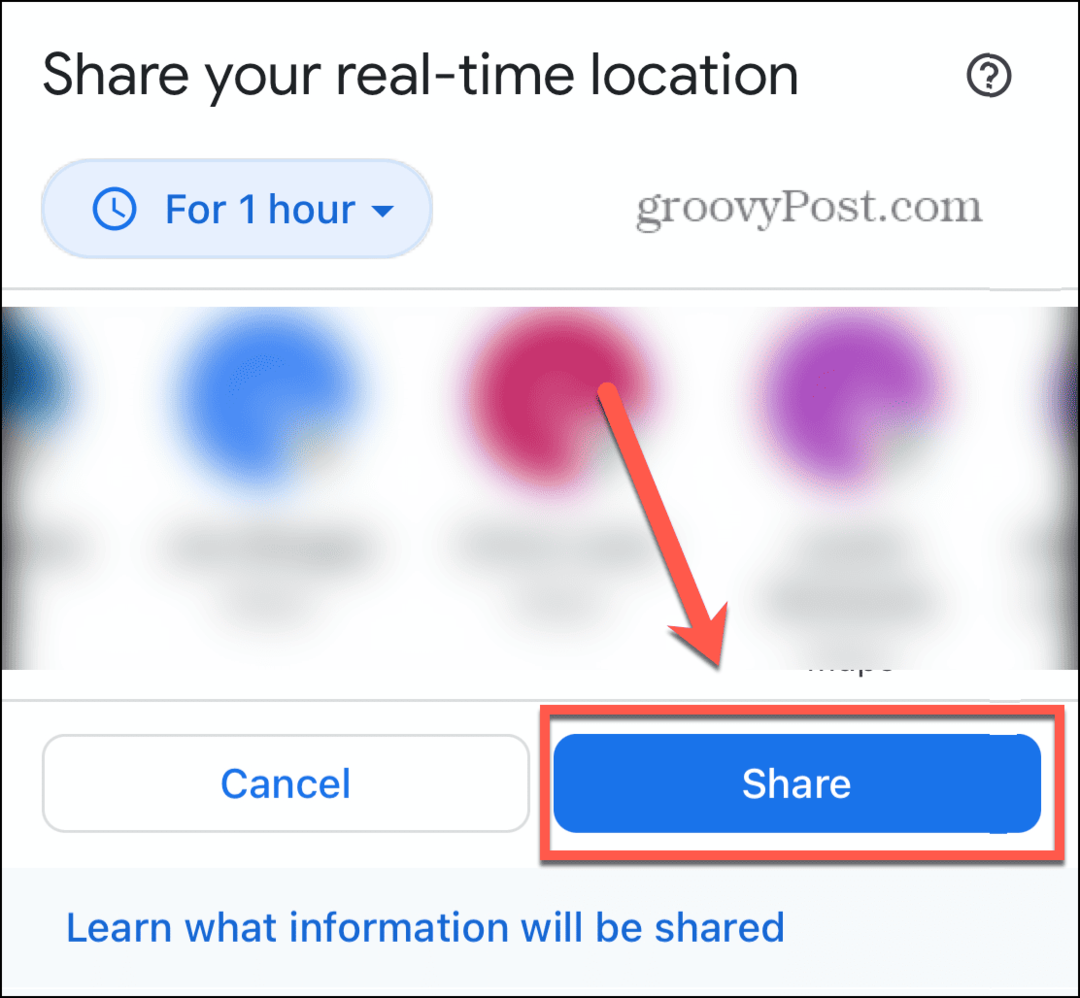Как да изключите филтърните клавиши в Windows
Windows 10 Windows 11 Достъпност Герой / / April 02, 2023

Последна актуализация на

Филтриране на клавиши е функция за достъпност за компютри с Windows, която ви позволява да филтрирате повтарящи се натискания на клавиши. Прочетете това ръководство, за да включите или изключите филтърните клавиши.
За повечето потребители с компютър с Windows клавиатурата се използва за писане, мишката за щракане и няма какво друго да се мисли – щракнете, въведете, направете. Това обаче не е абсолютно вярно.
Например, a брой клавишни комбинации съществуват за потребители на Windows, които ви позволяват бързо да изпълните задача, без изобщо да използвате мишката. Можете също така да включите определени функции на Windows, които включват вашата клавиатура, за да улесните навигацията – включително филтърни ключове.
Какво представляват филтърните ключове в Windows?
The филтърни ключове функционалността е функция за достъпност, достъпна за потребители на компютри с Windows (включително Windows 10 и 11). Функцията ви позволява да контролирайте скоростта на повторение за клавишите, които натискате.
Ако вие (или някой, когото познавате или с когото работите) имате физическо увреждане, което затруднява използването на клавиатура, можете да използвате филтърни клавиши, за да направите операционната система по-достъпна. Например, ако отворите Microsoft Word и задържите клавиш с буква, той ще повтори натискането на клавиша бързо.

Пример за повтарящи се натискания на клавиатурата в Word на Windows 11
Ако обаче имате физическо увреждане, може да искате да увеличите времето между регистрираните натискания на клавиши. Това ще ви позволи да натискате и вдигате пръста си, без да причинявате никакви затруднения, игнорирайки всяко повтарящо се (и ненужно) натискане на клавиши.
В това отношение филтърните ключове са част от по-широк набор от инструменти за достъпност в Windows (като напр лепкави ключове и превключващи клавиши), които позволяват на потребителите с увреждания да използват по-добре компютър с Windows без затруднения.
Как бързо да включите или изключите клавишите за филтриране в Windows
Windows обикновено има прекия път на клавишите за филтриране, активиран по подразбиране на вашия компютър, но самата функционалност ще бъде деактивирана. Трябва да го видите активиран само ако натиснете изадръжте десния клавиш Shift за осем секунди.
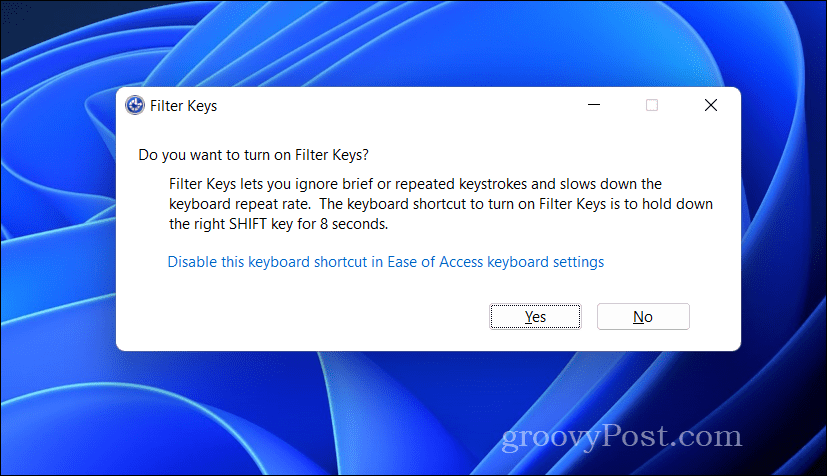
Ако направите това, ще се появи изскачащ прозорец, който ви пита дали искате да включите или изключите функционалността. Трябва също да чуете шум, когато се появи изскачащият прозорец. Ако искате да включите филтърните клавиши, натиснете да в изскачащия прозорец. В противен случай натиснете Не.
Можете също да го активирате ръчно в Достъпност меню (Windows 11) или Лесен за достъп меню (Windows 10) в настройките на Windows.
Как да активирате или деактивирате клавишната комбинация за филтриране в Windows
По подразбиране Windows винаги ще проверява за пет натискания на клавиша Shift, за да активира или деактивира функционалността на филтърните клавиши. Можете обаче да деактивирате този пряк път изцяло.
Може да искате да направите това, ако случайно активирате функцията по време на игра или важно приложение. Деактивирането на филтърните клавиши ще спре регистриране на тези натискания на клавиши.
В Windows 11
За да активирате или деактивирате клавишната комбинация за филтърни клавиши в Windows 11:
- Щракнете с десния бутон върху менюто "Старт" и изберете Настройки.
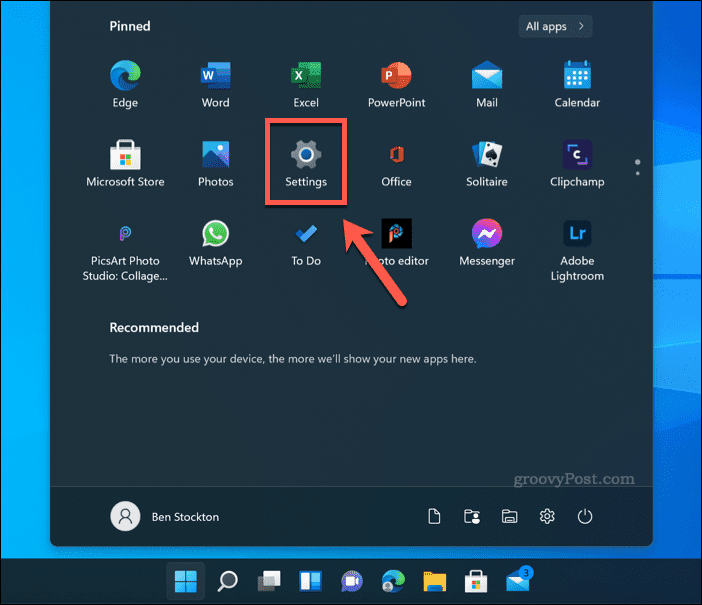
- в Настройки, Натиснете Достъпност.
- След това натиснете Клавиатура.
- Уверете се, че Филтърни ключове плъзгачът е настроен на Изкл позиция.
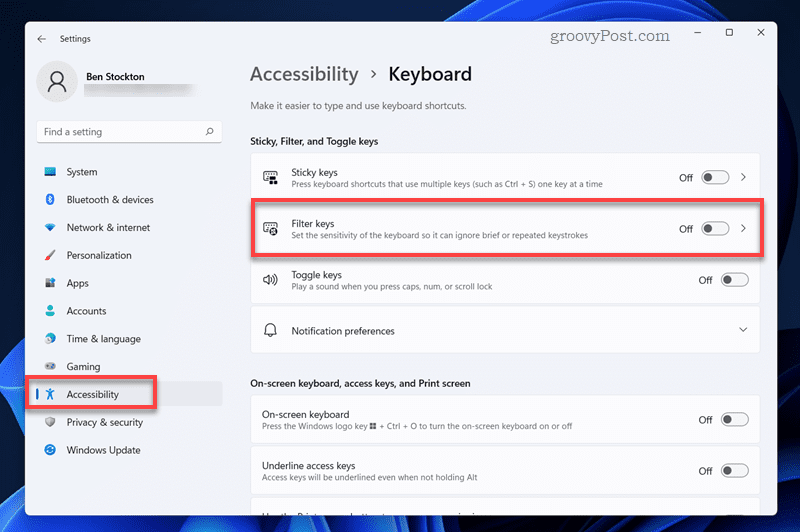
- В Достъпност на клавиатурата меню, натиснете Филтърни ключове опция (но не и плъзгача).
- Изберете Клавишна комбинация за плъзгача за филтърни клавиши за да го превключите на Изкл позиция.
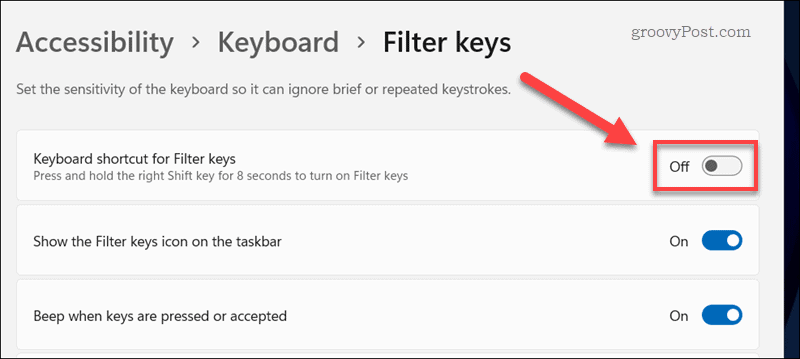
- Излезте от менюто.
Всяка промяна във функционалността на филтърните клавиши ще се приложи автоматично. Ще трябва да повторите тези стъпки, за да възстановите функционалността след това.
В Windows 10
Стъпките за деактивиране на клавиша Shift за филтърни клавиши в Windows 10 не са много различни от Windows 11, но има няколко разлики.
За да активирате или деактивирате клавишната комбинация за филтърни клавиши в Windows 10:
- Щракнете с десния бутон върху менюто "Старт" и изберете Настройки опция.
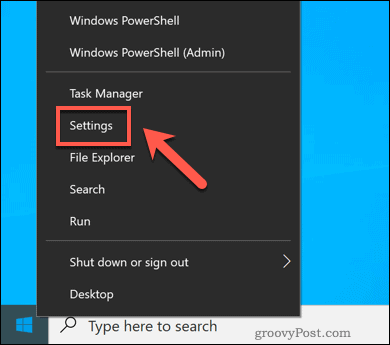
- в Настройки, Натиснете Лесен достъп > Клавиатура.
- Уверете се, че Използвайте филтърни ключове плъзгачът е настроен на Изкл позиция.
- След това деактивирайте Позволете на клавишната комбинация да стартира филтриращи клавиши отметка.
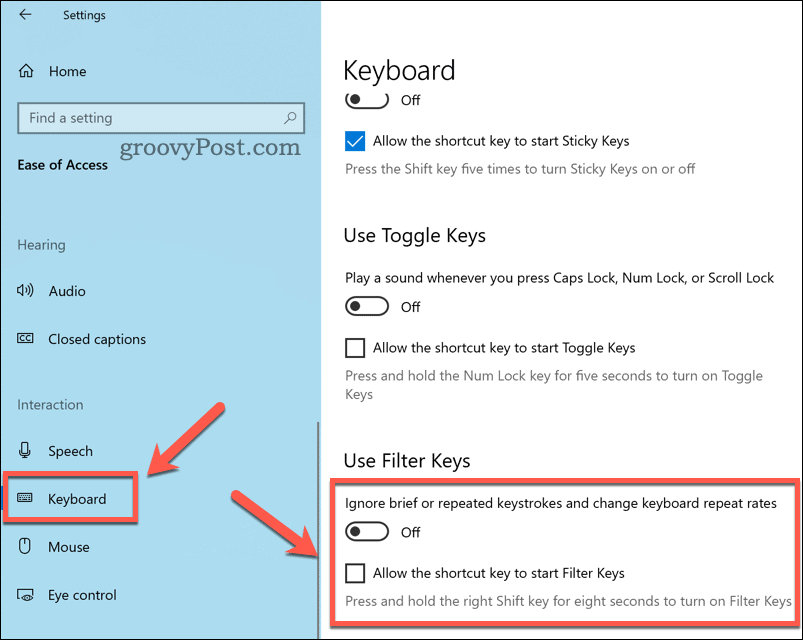
- Излезте от менюто.
Ефективно използване на функциите на Windows
Като използвате стъпките по-горе, можете бързо да изключите филтърните клавиши на компютър с Windows. Клавишите за филтриране и свързаните с тях функции (като залепващи клавиши) не са наистина полезни за повечето потребители, но ако имате нужда от допълнителна поддръжка за достъпност, това може да се окаже безценно. За щастие, можете също да използвате стъпките по-горе, за да включите филтърните клавиши по всяко време.
Нуждаете се от допълнителна поддръжка в други приложения? Ако използвате Microsoft Office, можете използвайте инструмента за проверка на достъпността на Office за да ви помогне да създадете документи за всички.
Имате проблеми с виждането на определени приложения на Windows? Може да помислите с помощта на инструмента за лупа на Windows 11 за да увеличите право в приложенията. Можете също коригирайте настройките за мащаба на дисплея в Windows 11 за увеличаване на размера и мащаба на текста за Windows приложения.
Как да намерите своя продуктов ключ за Windows 11
Ако трябва да прехвърлите своя продуктов ключ за Windows 11 или просто ви трябва, за да направите чиста инсталация на операционната система,...
Как да изчистите кеша на Google Chrome, бисквитките и историята на сърфиране
Chrome върши отлична работа със съхраняването на вашата история на сърфиране, кеш памет и бисквитки, за да оптимизира работата на браузъра ви онлайн. Нейното е как да...
Съпоставяне на цените в магазина: Как да получите онлайн цени, докато пазарувате в магазина
Купуването в магазина не означава, че трябва да плащате по-високи цени. Благодарение на гаранциите за съпоставяне на цените, можете да получите онлайн отстъпки, докато пазарувате в...